Khamosh Pathak
Pokud trávíte většinu času prací na počítači, možná oceníte možnost používat Instagram přímo z webového prohlížeče. Umožní vám to procházet obsah, komunikovat s přáteli a dokonce sdílet fotografie i příběhy, to vše pohodlně z vašeho počítače.
Webová verze Instagramu se čím dál více přibližuje funkčnostem mobilní aplikace. Oficiálně sice z počítače nemůžete nahrávat fotografie do svého hlavního feedu ani přidávat příběhy, avšak existují způsoby, jak toto omezení obejít, o kterých si povíme později.
Prohlížení Instagramu na počítači
Když se na svém počítači přihlásíte ke svému Instagramu přes váš preferovaný prohlížeč, zobrazí se vám známý přehled příspěvků, jen v širším formátu. Webová verze Instagramu je uspořádána do dvou sloupců s horní lištou.
V levém hlavním sloupci můžete procházet svůj feed, posouvat se mezi příspěvky, sledovat videa, dávat „lajky“ a přidávat komentáře.
Vše, co můžete procházet v mobilní aplikaci, je dostupné i na webu. Kliknutím na ikonu Lupa (Prozkoumat) můžete objevit populární obsah a trendy na Instagramu, nebo kliknutím na ikonu Srdce zobrazíte všechna svá oznámení.
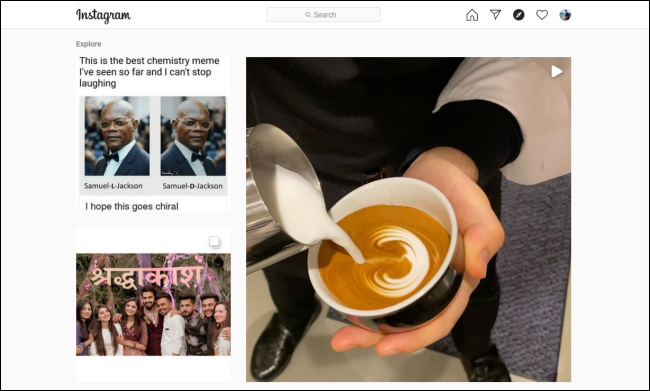
V pravé části se nachází sekce s Příběhy. Kliknutím na profil zobrazíte aktuální příběh dané osoby.
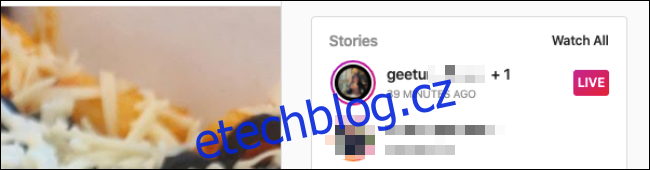
Instagram automaticky přehraje další příběh, nebo můžete ručně přepnout na další kliknutím na pravou stranu příběhu. Dále můžete sledovat živá vysílání (Instagram Live). Stačí kliknout na označení „Živě“ u příběhu, který vás zajímá.
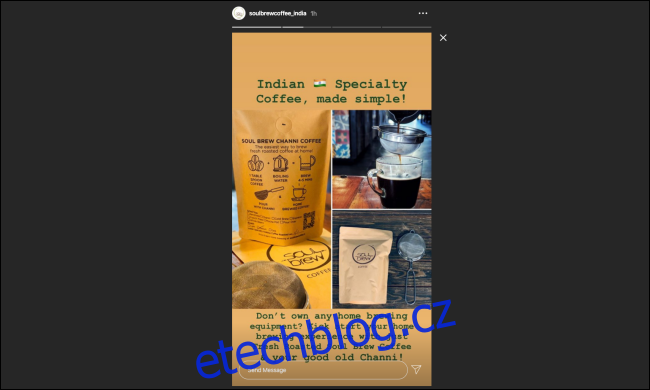
Sledování živých videí je na počítači dokonce pohodlnější, protože komentáře se zobrazují vedle videa, nikoliv přes jeho spodní část jako v mobilní aplikaci. Pokud preferujete sledování živých přenosů na větší obrazovce, můžete si obrazovku počítače zrcadlit na televizi.
Posílání zpráv přes Instagram Direct
Nedávno byla zavedena funkce Instagram Direct na webu. Stejně jako u WhatsApp Web, máte nyní plný zážitek z posílání zpráv, včetně upozornění, přímo ve vašem prohlížeči. Kromě posílání zpráv můžete vytvářet nové skupiny, sdílet nálepky a odesílat fotografie z počítače. Jediná omezení spočívají v tom, že nemůžete posílat mizející zprávy, nálepky nebo GIFy.
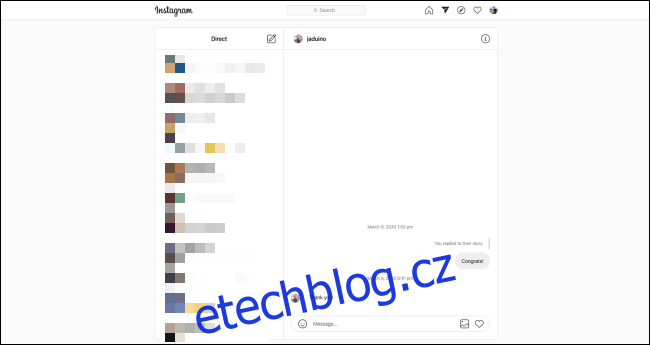
Po otevření webové verze Instagramu ve vašem prohlížeči klikněte na ikonu Přímých zpráv.
Zobrazí se rozhraní pro zasílání zpráv rozdělené do dvou panelů. Můžete kliknout na konverzaci a začít odesílat zprávy, nebo zvolit možnost Nová zpráva a založit nový chat nebo skupinu.

V zobrazeném okně zadejte uživatelské jméno nebo jména osob, kterým chcete poslat zprávu. Pokud chcete vytvořit skupinu, vyberte více profilů a kliknutím na tlačítko „Další“ zahajte konverzaci.
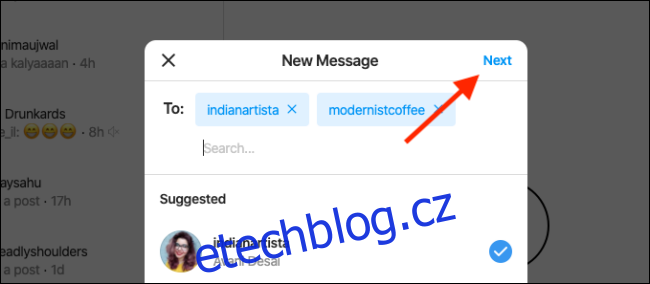
Kromě toho můžete kliknout na ikonu Přímé zprávy u libovolného příspěvku a odeslat ho do konverzace, stejně jako v mobilní aplikaci.
Zveřejňování fotografií a příběhů na Instagramu z počítače
I když můžete používat web Instagram na svém notebooku nebo stolním počítači pro procházení obsahu a komunikaci s přáteli, stále není možné přímo nahrávat nové příspěvky do svého profilu nebo přidávat příběhy. Doufáme, že Instagram brzy tuto funkcionalitu přidá do webové verze, protože by to značně usnadnilo práci mnoha tvůrcům a správcům sociálních sítí.
Do té doby však existuje alternativní řešení. Jelikož tato funkce je dostupná na mobilní verzi webu Instagram, stačí „přesvědčit“ aplikaci, aby si myslela, že namísto počítače používáte mobilní prohlížeč.
Je to vlastně docela jednoduché. Klíčem je změna takzvaného User Agenta vašeho prohlížeče, a to na iPhone nebo Android telefon. Všechny hlavní prohlížeče, včetně Chrome, Firefox, Edge a Safari, vám to umožní provést jedním kliknutím. Jen dbejte na to, abyste vybrali možnost, která simuluje prohlížeč na zařízení s Androidem nebo iPhonem.
Jakmile změníte User Agent, karta s Instagramem (pouze ta) se automaticky přepne do mobilního rozložení. Pokud se tak nestane, obnovte kartu, aby se změna projevila. Poté se objeví možnost nahrávání fotografií a příběhů.
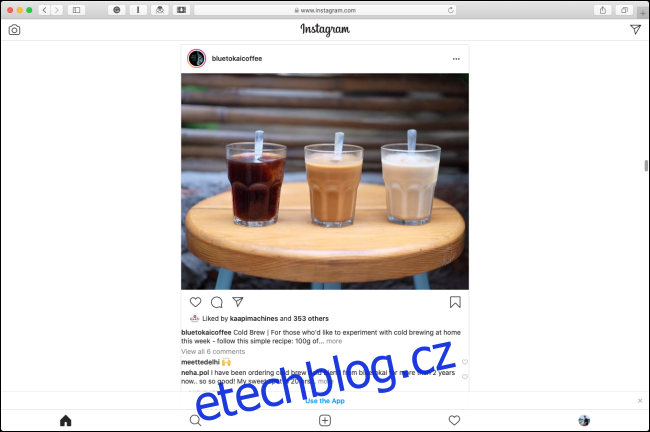
Pokud se vám zdá změna User Agenta příliš komplikovaná, nebo dáváte přednost trvalejšímu řešení, doporučujeme prohlížeč Vivaldi. Jedná se o velmi výkonný a přizpůsobitelný prohlížeč od tvůrců Opery.
Nabízí funkci Web Panels, která vám umožní připnout si mobilní verzi webové stránky na postranní lištu. Panel můžete kdykoli otevřít a zavřít.
Po stažení a otevření Vivaldi klikněte na znaménko plus (+) ve spodní části postranního panelu a vložte URL adresu Instagramu. Poté klikněte na znaménko plus (+) vedle řádku s adresou.
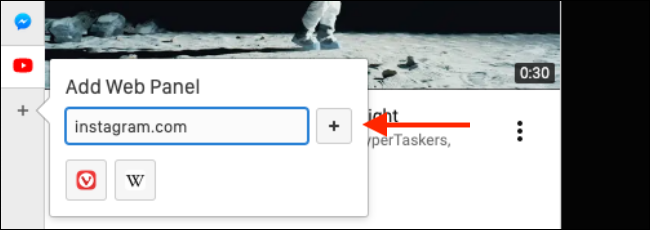
Panel Instagram se okamžitě přidá a zobrazí se mobilní web v postranním panelu. Po přihlášení do svého účtu se vám zobrazí známé rozhraní mobilní aplikace Instagram.
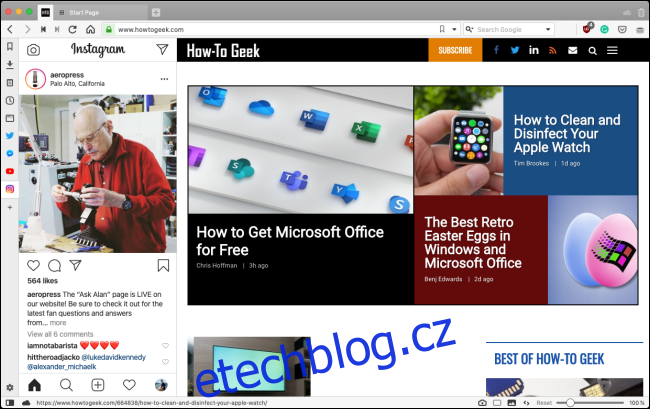
Kliknutím na znaménko plus (+) na liště nástrojů v dolní části nahrajete fotografie do svého hlavního feedu.
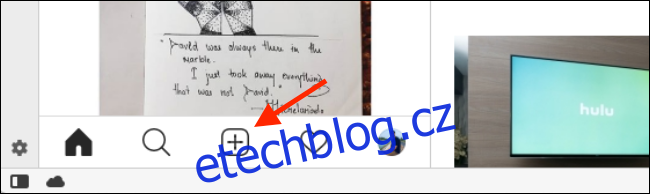
Otevře se okno pro výběr souborů z vašeho počítače. Vyberte fotografie nebo videa, které chcete sdílet. Poté můžete pokračovat v úpravách a publikování stejně, jako byste to dělali v mobilní aplikaci. Můžete přidávat popisky, označovat místa a lidi.
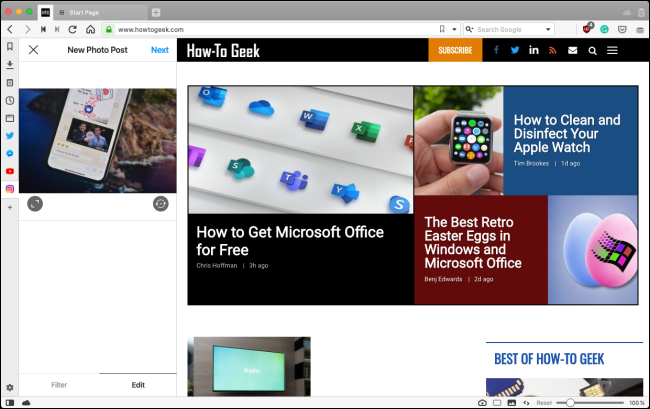
Proces zveřejňování příběhu na Instagramu je také podobný mobilnímu prostředí. Na domovské stránce Instagramu klikněte na ikonu Fotoaparátu v levém horním rohu.
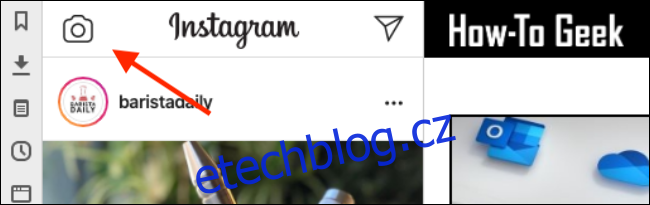
Po výběru fotografie se zobrazí v odlehčené verzi editoru Instagram Stories. Zde můžete přidávat texty a anotace (nemůžete však používat Instagram efekty). Až budete hotovi, klikněte na „Přidat do svého příběhu“.
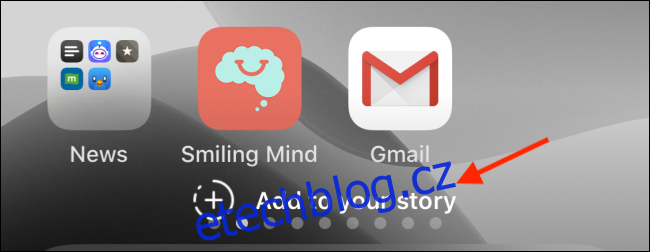
Nyní, když víte, jak používat Instagram na počítači, přečtěte si také několik užitečných tipů pro zveřejňování skvělých fotografií.